M4.A1.第二步:使用因果图工具分析交通堵塞的原因
发布人:张建辉发布时间:2011-08-17 09:21:30
对类似上述交通堵塞问题的因果的分析,还可以使用因果图工具。
在下面提供的因果图网页中的交通堵塞因果图实例,是小组学生对交通堵塞所牵扯之因果关系的分析。这个因果图中的因素之间有简单的直接关系(例如:当卡车数量增加,交通堵塞增加一些。),也有复杂的连锁关系(例如:当雪增加,交通事故增加很多;当交通事故增加,交通堵塞增加很多。)。
1. 打开因果图网页。(http://educate.intel.com/tw/ThinkingTools/SeeingReason)
2. 点击工具试用,网页开启后,点击展示。观看页面上“問題:什麼會導致交通擁塞?”的因果图。
请注意因果图中粗细不同的箭头。
· 较粗的箭头表示较强的关系。
· 较细的箭头表示较弱的关系。
· 蓝色箭头表示正向关系。(当X增加,Y增加。)
· 红色箭头表示负向关系。(当X增加,Y减少。)
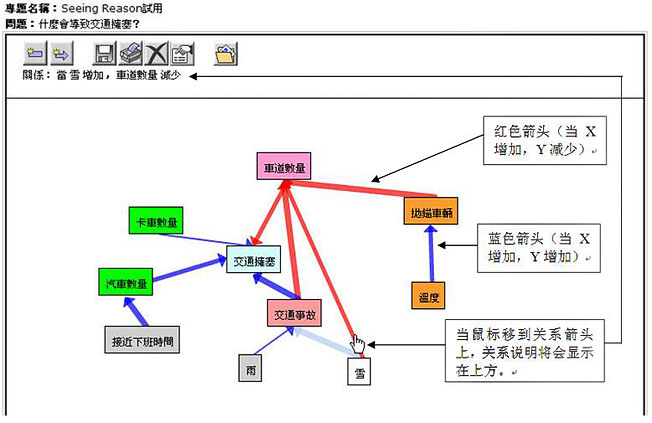
将鼠标指针移到关系箭头上,关系的说明会显示在因果图上面。双击箭头,可以看到完整的关系说明。在说明中,学生可以呈现他们对于这项因果关系的论点,或是他们支持这项论点的证据,包含数据源,如:网站、相关书目的引证、引文、实验结果等。
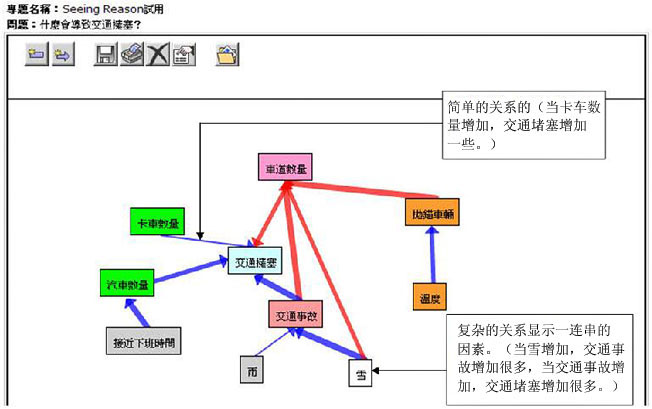
双击因素方块,可以看到因素的完整说明,包含关于这个因素较详细的说明和定义、因素如何测量或量化、该因素的数据源网址等。
3. 你可以使用“交通堵塞”的因果图实例进一步了解因果图所隐含的意义:
o 小组成员一起讨论可以在这个因果图上增加哪些因素。
o 按下面说明的方法,尝试在因果图中加入因素和关系,并在说明栏加入详细的解释。
(1)单击因素按钮
(2)选取某一个因素,再单击 ,可以建立因素之间的关系。在定义因素之间的关系时,记得第一个因素一定是“增加”。这是为了正确解释因果图而做的设定。
,可以建立因素之间的关系。在定义因素之间的关系时,记得第一个因素一定是“增加”。这是为了正确解释因果图而做的设定。
 ,可以建立因素之间的关系。在定义因素之间的关系时,记得第一个因素一定是“增加”。这是为了正确解释因果图而做的设定。
,可以建立因素之间的关系。在定义因素之间的关系时,记得第一个因素一定是“增加”。这是为了正确解释因果图而做的设定。 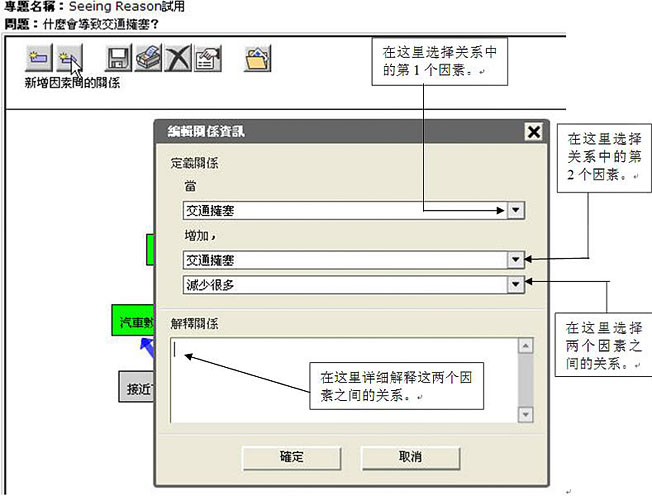
(3 )单击打印按钮 ,可以在画面上显示目前的因果图及列出因素和关系的说明。
,可以在画面上显示目前的因果图及列出因素和关系的说明。
4. 将滚动条下拉至因果图下面的意见栏。意见栏可以让学生通过意见栏和其他组员沟通;学生也可以通过意见栏和教师讨论问题、疑难、见解或最近的更新。教师可以用意见栏询问学生,以帮助他们澄清或评价自己的思考及质疑假设,帮助他们拓展观点或聚焦问题。
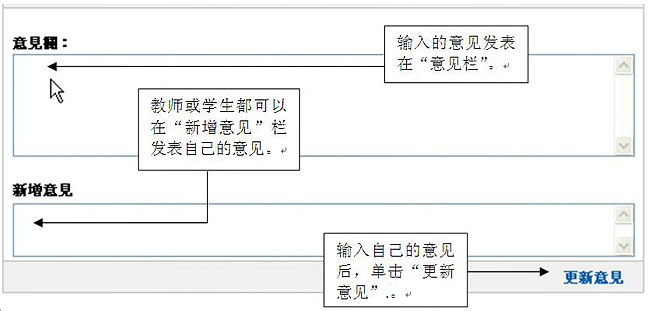
完成后,进入 第三步:练习建立使用自己的因果图工具。